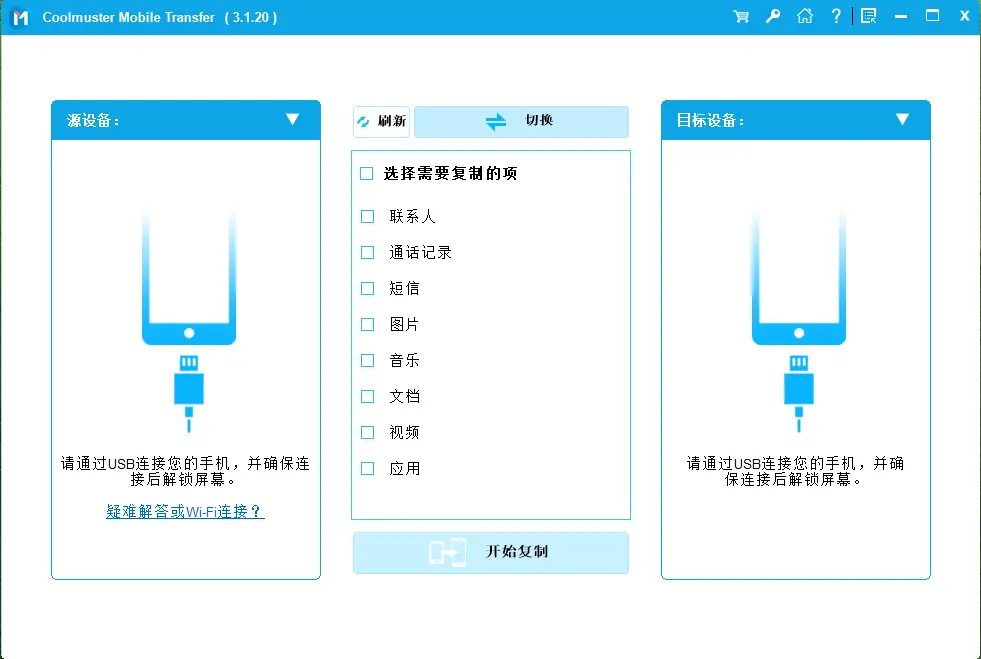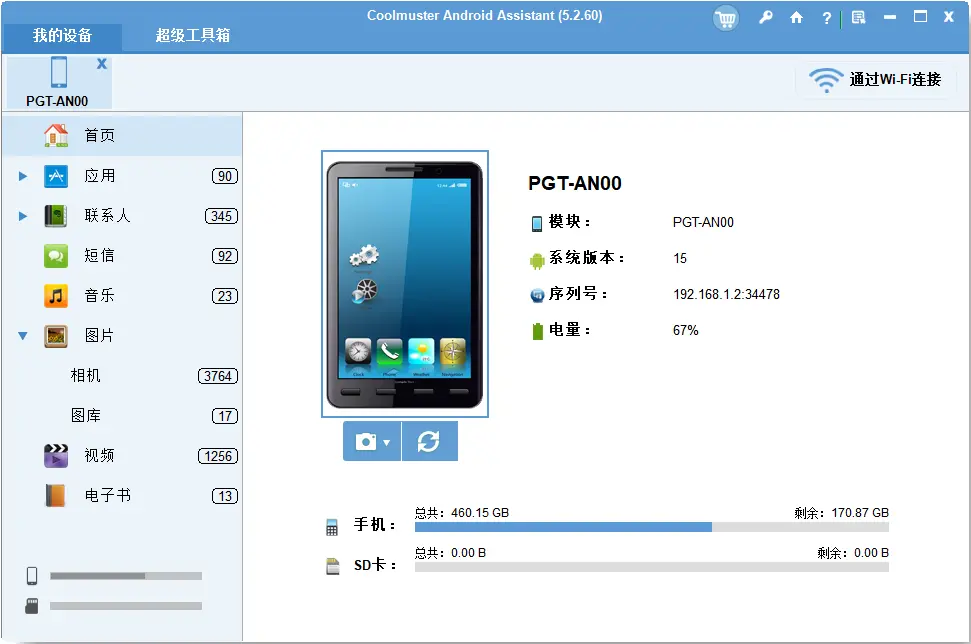你是否曾不小心把Android手機掉進水裏,擔心丟失多年珍貴的短信記錄?或者在升級到新Android設備時,為了傳輸短信而苦苦掙扎數小時?你並不孤單。全球超過30億Android用户,在不同設備間傳輸短信仍然是最令人頭疼卻又至關重要的任務之一。
好消息是?這並不複雜。本指南將帶您瞭解 6 種出乎意料的簡單方法,教您如何在Android Android之間傳輸短信——從使用專用工具到利用內置功能,應有盡有。
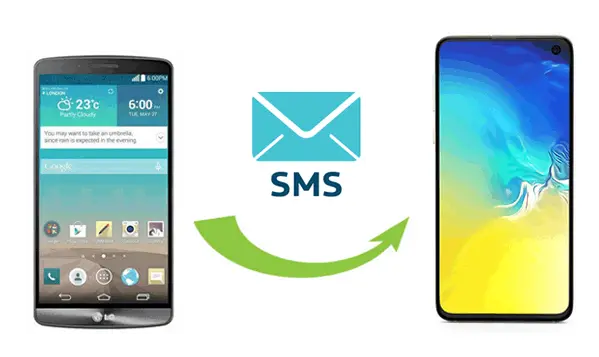
方案 1:如何批量將短信從Android傳輸到Android (一鍵解決方案)
你能高效地將短信從一台Android設備批量傳輸到另一台嗎?答案是肯定的。不妨試試Coolmuster Mobile Transfer 。這款智能軟件讓你能夠無縫地在兩部手機之間傳輸各種類型的數據,不受操作系統限制。要輕鬆完成短信傳輸,只需將其下載並安裝到你的電腦上,並準備好兩根適用的 USB 數據線即可。
移動轉賬有哪些獨特之處?
一鍵批量傳輸Android Android之間的短信。
將數據從Android複製到Android ,從Android複製到iOS , iOS複製到Android ,以及從iOS複製到iOS 。
無縫傳輸各種數據類型,包括短信、通話記錄、聯繫人、圖片、視頻、音樂、文檔、應用程序等。
在保障數據完整性的同時,尊重您的隱私。
兼容Android 6.0 或更高版本,以及iOS 5.0 或更高版本,包括Android 16 和iOS 26。
可在幾乎所有Android / iOS設備上執行功能,包括三星Galaxy系列、小米、一加、Tecno、榮耀、谷歌、華為、OPPO、realme、TCL等。
如何將舊Android上的短信傳輸到新Android ?以下是步驟:
01首先在您的計算機上安裝並打開 Mobile Transfer。
02使用合適的 USB 數據線將手機連接到電腦。按照屏幕提示啓用兩台設備的 USB 調試模式,以便電腦能夠識別它們。接下來,確保手機擺放位置正確;如果位置不正確,可以點擊“翻轉”按鈕進行調整。
03要在Android手機之間傳輸短信,請選擇“短信”,然後單擊“開始複製”按鈕,即可一次性啓動短信遷移。
選項 2. 如何選擇性地將短信從Android傳輸到Android (導出和導入)
有沒有辦法在傳輸短信的同時,在電腦上保留一份副本?當然可以。如果您只想選擇性地傳輸短信,可以試試Coolmuster Android Assistant 。這款產品可以簡化Android設備和電腦之間的文件傳輸,包括短信、通話記錄、聯繫人、媒體文件等等。
具體來説,它支持將舊Android Android中的短信對話導出到電腦,然後再導入到新的Android設備。此外,它還內置一鍵備份和恢復功能,方便用户管理手機。點擊下方按鈕即可下載試用。
以下是通過Android Assistant 將文本從Android設備傳輸到Android設備的詳細指南:
01將此工具安裝到電腦後,打開它。然後,使用 USB 數據線將您的Android手機連接到電腦。按照屏幕上的説明連接設備。
02在“我的設備”中選擇您的舊Android設備。然後,進入“短信”部分,選擇您要傳輸的短信,然後點擊頂部菜單中的“導出”。您可以選擇將這些短信備份為 XML、CSV 等格式,並指定您希望將它們保存到電腦上的位置。
03現在,拔掉舊手機,將新設備連接到電腦。在電腦上,從“我的設備”中找到新手機,然後在左側面板中選擇“短信”。點擊“導入”,選擇包含舊手機短信的文件。最後,點擊“打開”將短信導入到已連接的手機。
選項 3. 如何通過短信備份和恢復將短信從一部手機傳輸到另一部手機
有沒有一款應用可以無線傳輸Android設備之間的短信?當然有。“短信備份與恢復”應用可以將你的Android短信、彩信和通話記錄無線備份到雲存儲服務,例如 Google Drive、Dropbox 和 OneDrive。備份完成後,你可以輕鬆地將其恢復到另一部手機上。
如何使用短信備份與恢復功能將短信從Android複製到Android ?
第一步:在兩台設備上都從 Google Play 商店下載並安裝“短信備份與恢復”應用。出現提示時,授予必要的權限。
步驟 2. 在舊Android手機上打開應用程序。設置備份,選擇要備份的消息,選擇用於存儲備份的首選雲存儲,按照提示配置備份設置,然後點擊“備份”。
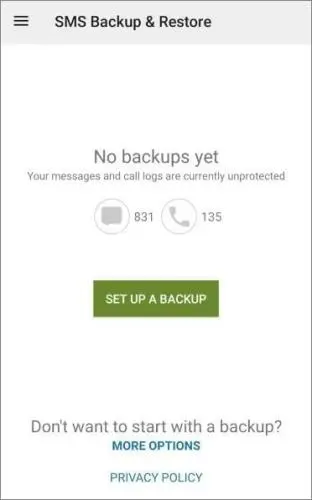
步驟 3. 在新Android手機上啓動短信備份與恢復應用。點擊三條橫線圖標,選擇“恢復”,勾選複選框選擇要恢復的備份,點擊“恢復”,然後點擊“確定”進行確認。
請務必定期備份短信,確保傳輸時擁有最新數據。此外,請選擇安全的雲存儲服務進行備份,例如 Google Drive 或 Dropbox。同時,請記得更新您的應用程序,以獲得最佳使用體驗。
選項 4. 如何使用 Google 將短信從Android傳輸到Android
您可以使用 Google 帳户備份短信,並在關聯到同一帳户的設備之間傳輸短信。但是,穩定的網絡連接至關重要,因為短信需要上傳到 Google 服務器並從中下載。如果短信數量較多或網絡速度較慢,此操作可能會比較耗時。
如何通過 Google 備份將手機上的短信傳輸到另一部手機?
步驟 1. 在發送設備上,依次點擊“設置”>“Google”>“備份”>啓用“使用 Google One 備份”。點擊“立即備份”前,請確保短信和彩信已列出。

步驟 2. 在接收設備上,依次進入“設置”>“系統”>“重置選項”,然後選擇“清除所有數據/恢復出廠設置”。按照屏幕提示進行確認。
步驟 3:要將 Google 備份恢復到接收手機,請在設置過程中登錄您的 Google 帳户,然後選擇備份文件。完成設置後,數據將導入到您的手機。
選項 5:如何使用藍牙將短信從Android傳輸到Android
無需任何工具,能否無線傳輸短信到新手機?如果只有少量短信需要傳輸,可以使用藍牙功能。使用此方法的唯一前提是兩部設備都必須支持藍牙功能。
如何通過藍牙將短信從一部手機發送到另一部手機?
步驟 1. 在兩台Android設備上啓用藍牙功能,並通過確認密碼建立連接。
步驟 2. 之後,打開源設備上的“信息”應用,選擇要傳輸的特定文本。
步驟 3. 在應用程序的設置中,選擇“共享”選定的短信對話,並選擇“藍牙”作為發送方式。
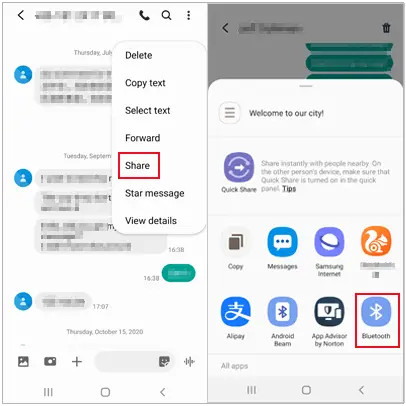
步驟 4. 將顯示可用Android設備列表;只需點擊目標設備即可開始短信傳輸。
步驟 5. 目標設備上會彈出通知,提示您接受收到的消息。最後,選擇“同意”開始短信傳輸。
注意:在Android設備之間通過藍牙傳輸短信時,請確保兩台設備靠近並開啓藍牙功能。這樣可以確保傳輸穩定快速。如果要處理大量短信,請耐心等待,因為傳輸過程可能需要一些時間。
選項 6. 如何通過 Smart Switch 從Android向Android發送短信(僅限三星)
當您更換三星 Galaxy 設備時,可以選擇 Smart Switch,這是一款出色的信息傳輸應用。該應用支持將各種數據類型(包括聯繫人、日曆、媒體文件、通話記錄、備忘錄和文檔)從手機/平板電腦傳輸到三星設備。( Smart Switch 需要 Wi-Fi 嗎?點擊此處查看答案。)
現在,我們來看一下使用 Smart Switch 在三星手機之間傳輸短信的指南:
步驟 1. 在源設備和目標設備上安裝並打開 Samsung Smart Switch 應用程序。
步驟 2:在源設備上,選擇“發送數據”。在新手機上,選擇“接收數據”>“Galaxy/ Android ”>“無線”。連接成功後,選擇“信息”選項,然後點擊“傳輸”。
步驟 3. 您很快就會在目標Android設備上收到消息。
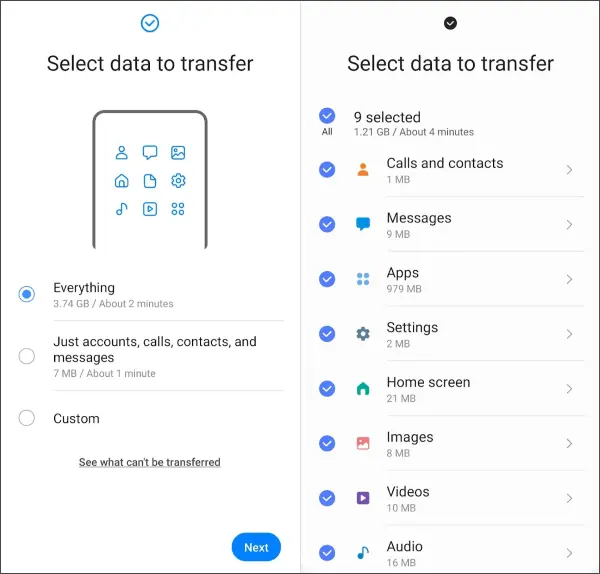
結尾
總之,將短信從一台Android設備傳輸到另一台設備看似一項艱鉅的任務,但只要方法和工具得當,就能輕鬆完成。按照本文概述的步驟操作,即可確保您珍貴的短信安全地傳輸到新的Android設備。
請務必定期備份您的短信,這不僅能保存您珍貴的回憶,還能有效防止數據意外丟失。考慮到各種因素,我們推薦使用Coolmuster Mobile Transfer 。它安全快捷,立即下載體驗吧!